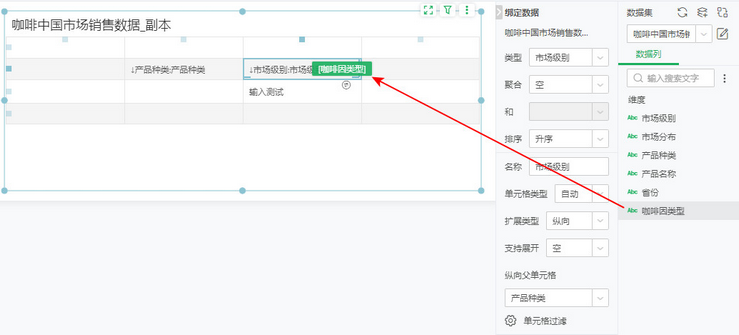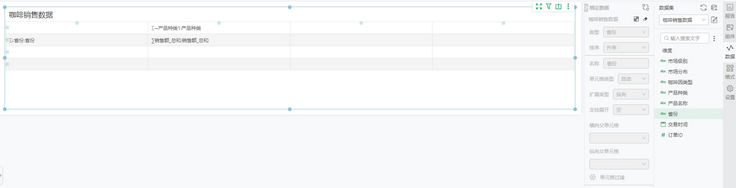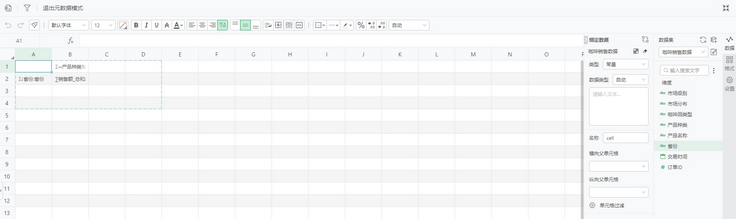1. 概述
1.1 应用场景
•将不同数据源的数据展示到同一个表格中,实现不同数据源数据汇总;
•单独过滤某一字段数据,其余数据正常保留;
•基于单元格完成数据计算,类似于Excel单元格计算等;
•以及一些复杂表格样式的情况,均可以使用自由式表格。
1.2 功能简介
自由式表格,支持灵活多样的数据展示方式,可以满足用户对表格特定格式的需求。
自由式表格编辑时默认处于元数据模式下。单选每一个单元格能够打开单元格数据设置界面,可以对自由式表格进行单元格的设置,点击仪表盘空白处可查看样本数据下的扩展效果。除了这个属性外还可以对它进行行和列的编辑,设置超链接,高亮,表格渲染等功能。
2 功能说明
•元数据模式
单元格内显示字段名称,而不是数据值,如下图。
•绑定数据
拖入自由式表格后,您可以通过从右侧面板“数据”中拖拽数据列到单元格中实现数据的绑定,如下图:
也可以先选中单元格,在“数据”设置区域,【类型】下拉框选择字段,如下图:
➢说明:
直接在数据列行拖拽字段绑定和类型的下拉选项中选择字段绑定,单元格中显示的数据不同,拖拽方式会显示字段名称,下拉选择方式会显示单元格的位置。
若需要替换绑定字段,直接拖拽一个数据列到要替换的字段上,则可替换原有数据段,如下图所示。也可以直接切换“数据”区域的【类型】下拉选项。、
若需移除绑定字段,可以选中单元格,使用Delete移除。
•数据设置界面
单选每一个单元格能够打开单元格数据设置界面,可以对自由式表格进行格子的设置,包括聚合方式、排序、单元格类型、扩展类型、父单元格、单元格过滤等,如下图:
•数据扩展
自由表的格子可以根据绑定的列数据进行扩展,包括横向扩展、纵向扩展;
横向扩展即数据从当前单元格开始,依次向右扩展,设置横向扩展后,前面会有一个“→”;
纵向扩展即数据从当前单元格开始,依次向下扩展,设置纵向扩展后,前面会有一个“↓”;
选择哪种这通常取决于您的分析需求以及展示的样式;点击自由表组件外空白区域或者预览,可以查看数据扩展效果。
➢例如:
纵向展示省份数据,横向展示产品种类,统计各省份不同产品种类的销量情况,元数据模式如下图:
扩展后结果如下图:
•非全屏
拖入自由表组件到画布中,即默认为非全屏模式。在非全屏模式下,您可以绑定数据、调整格式、修改设置等。非全屏模式可以与全屏模式自由切换。
•全屏
点击组件toolbar的全屏按钮,即可进入全屏模式。全屏模式是类似Excel方式进行使用,支持函数计算、复制Excel、导入Excel以及一些快捷键的交互操作。
•支持打印组件背景
勾选右侧【设置>选项>打印组件背景】,可以在打印时保留背景图片;
•其他
1)自由式表格不支持设置动画。
2)自由式表格不能设置表格滚动和溢出文本滚动。